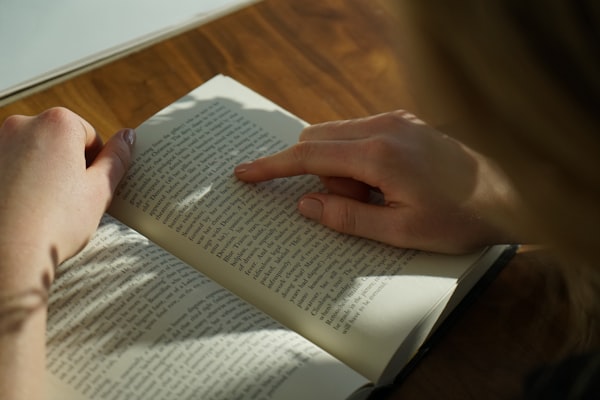对于终身学习者来说,工具虽然不是最重要的,但也能起到举足轻重的地位。因为一个优秀趁手的工具能够帮助你更好的学习,让整个学习输出的流程变的更加流畅。工欲善其事,必先利其器,随着macOS Mojave的升级,在这里推荐几个对于终身学习者非常实用的效率工具。
原则
对于工具的选择,有一个原则,那就是克制,极致。
克制
克制指的是不要做“工具癖”。具有工具癖的人通常会不断下载各种软件App,同样功能的软件App下载十几个,不断拿放大镜对比功能的优劣,一心想找出那个最完美的、最好的软件,才觉得对得起自己以后使用的投入,不断研究各种操作和功能,乐此不疲,然而他们的「匠人精神」也就仅止于此了,他们的时间都浪费在研究工具上,而没有用工具真正帮助自己提高生产力,发挥创造力,这样只是为了工具而工具。白白地浪费了自己的时间和精力,可以说是本末倒置。
极致
极致指的是在学习方法,坚持上的极致。挑选工具的则是“差不多”就好,对于终身学习者来说,应该将更多的精力和时间投入到知识上。真正的伟人奇人,不是因为他知道别人不知道的道理,而是,他把人人都知道的道理,做到了人人做不到的极致程度。
强烈